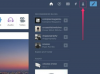InDesignは、Placeコマンドを使用したさまざまなファイルのインポートをサポートしています。
画像クレジット: ストックバイト/ストックバイト/ゲッティイメージズ
既知のインポート機能を使用して、Microsoft Word2013で作成したドキュメントからAdobeInDesignCCに直接テキストを簡単にインポートできます。 「場所」として。 InDesignでテキストを再フォーマットしてフォントスタイルを適用する代わりに、Wordをインポートするときにこれらのオプションを保持できます 資料。 InDesignは、元のWord文書からテキスト、書式設定、およびスタイルをインポートできますが、箇条書きおよび番号付きのリストスタイルを変換できないことに注意してください。
ドキュメントの設定
テキストをインポートする前に、Wordドキュメントのページ設定と一致するようにInDesignドキュメントを準備します。 新しいInDesignドキュメントを作成するときは、[ページ]グループの[ページサイズ]ドロップダウンから[レター]を選択して、ドキュメントをWordドキュメントのデフォルトサイズ(8 1/2 x 11インチ)に揃えます。 [ページ数]フィールドにドキュメントのページ数を入力します。 または、[ファイル]、[ドキュメントの設定]の順にクリックして、ドキュメントの設定を調整します。 「OK」ボタンをクリックして設定を適用してください。
今日のビデオ
Wordドキュメントを配置する
ほとんどのファイルタイプはInDesignでグラフィックとして処理されますが、Wordドキュメントまたはリッチテキストファイルをインポートすると、元のドキュメントのフォーマット、スタイル、およびリンクを保持できます。 [ファイル]、[配置...]の順にクリックするか、[Ctrl-D]を押して、インポートするWord文書を選択します。 [開く]をクリックし、ドキュメントの上部をクリックしてファイルを配置します。 ドキュメントに複数のページがある場合は、「Shift」キーを押しながらドキュメントをクリックします。 必要に応じて、テキストフレームのサイズを調整します。
MicrosoftWordのインポートオプション
Microsoft Wordの[インポートオプション]ダイアログを使用して、元のドキュメントからの書式設定、スタイル、および変更の追跡を保持できます。 [配置]ダイアログで、Word文書を選択し、[インポートオプションの表示]チェックボックスをオンにして、[開く]をクリックします。 「トラック」のチェックを外します InDesignでWordからコメントやトラッキングをインポートしたくない場合は、[書式設定]グループの[変更]チェックボックスをオンにします。 資料。 [テキストと表からスタイルと書式を削除]オプションをクリックして、書式とスタイルを削除します。 [OK]をクリックし、ドキュメントをクリックしてテキストを配置します。 複数のページをインポートするには、「Shift」キーを押しながらクリックします。
オリジナルを編集するときにInDesignでドキュメントを自動的に更新する場合は、最初にInDesign環境設定でファイル処理リンクを有効にする必要があります。 「編集」をクリックし、「設定」を選択してから「ファイル処理…」を選択します。 [リンク]グループの[テキストファイルとスプレッドシートファイルを配置するときにリンクを作成する]チェックボックスをオンにして、[OK]ボタンをクリックします。 Word文書への変更を保存して、InDesign文書が開いているときにテキストを更新します。 すべての新しいInDesignドキュメントへのリンクを有効にするには、続行する前に開いているすべてのプロジェクトを閉じます。